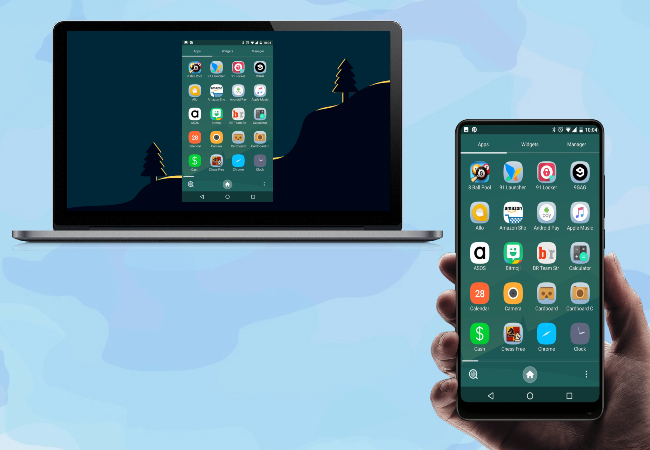
في عصر التكنولوجيا الحديث، أصبح عرض شاشة جهاز أندرويد على جهاز الكمبيوتر الخاص بك أمرًا ضروريًا ومريحًا للغاية. هل تحتاج إلى مشاركة شاشة هاتفك الذكي مع زملائك، أو تسجيل مقطع فيديو تعليمي، أو مشاهدة الأفلام ومقاطع الفيديو على الشاشة الكبيرة، أو حتى تقديم التطبيقات والمستندات مباشرة من جهاز أندرويد الخاص بك؟
سواء كنت بحاجة إلى القيام بشيء ما أو مجرد الاستمتاع، فهناك العديد من الأسباب لماذا يمكن أن يكون هاتفك الذكي حافزًا؟ عليك أن تبحث عن طرق فعالة للقيام بذلك.
مهما كان السبب، فمن السهل نسبيًا توصيل شاشة أندرويد بجهاز الكمبيوتر الخاص بك، سواء كان جهاز أندرويد الخاص بك مزوّدًا بحق الوصول إلى الجذر أم لا.
تتعمق هذه المقالة في عالم عرض شاشة أندرويد على جهاز الكمبيوتر الخاص بك. يوفر معلومات حول الأدوات المتنوعة التي يمكنك استخدامها، مثل الواي فاي وكابلات USB. وسنقوم بمراجعة الخطوات الأساسية لكل منها وشرح طريقة تنفيذها بسهولة وسلاسة.
أفضل 5 تطبيقات لعرض شاشة أندرويد على جهاز الكمبيوتر
بغض النظر عن تطبيق عرض شاشة أندرويد الذي تستخدمه، فلن تتمكن من لعب ألعاب الحركة عالية الجودة على شاشة جهاز الكمبيوتر الخاص بك. لا يهم إذا كان يعمل عبر USB أو الواي فاي. الطريقة الوحيدة التي نجحت كانت chromecast. ومع ذلك، بالنسبة لمهام التسجيل الأساسية مثل العروض التقديمية أو التطبيقات التجريبية، يجب أن تعمل هذه التطبيقات بشكل جيد.
في هذه القائمة يوجد 4 تطبيقات لعرض شاشة أندرويد على جهاز الكمبيوتر باستخدام الواي فاي. و تطبيق لعرض شاشة أندرويد على جهاز الكمبيوتر عبر الواي فاي باستخدام USB:
1- Airdroid (شبكة الواي فاي وبيانات الهاتف المحمول)
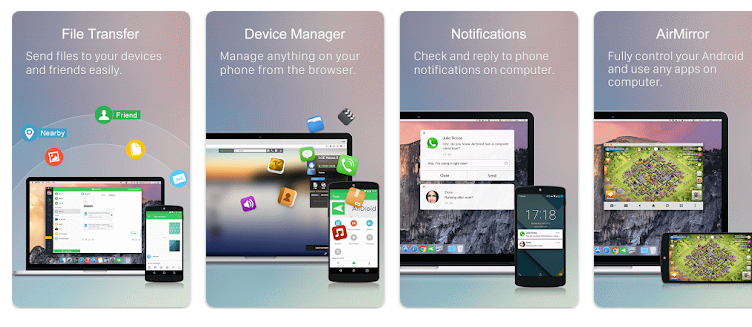
هذه هي أفضل طريقة لعرض شاشة أندرويد على أي جهاز كمبيوتر. لماذا؟ حسنًا، كل الطرق التي رأيناها حتى الآن إما تكلف أموالاً، أو تحتوي على إعلانات مزعجة، أو ببساطة لا تعمل بشكل موثوق. لكن Airdroid يغير كل شيء.
وظيفة النسخ المتطابق للشاشة مخفية في واجهة المستخدم. وإليك كيف يعمل: قم بتحميل تطبيق Airdroid وفتحه من متجر جوجل بلاي. الآن قم بإنشاء حساب جديد أو انقر فوق تخطي. سيزودك التطبيق بعنوان IP، وعندما تقوم بإدخال هذا العنوان في متصفح جهاز الكمبيوتر الخاص بك، ستظهر واجهة الويب الخاصة بـ Airdroid. ثم انقر على أيقونة لقطة الشاشة وستظهر لك شاشة أندرويد. هناك أيضًا خيار ملء الشاشة.
الايجابيات: مجاني، يعمل على جميع المنصات، لا توجد إعلانات مزعجة أو علامات مائية كبيرة على شاشتك. في الواقع، فهو يعمل لاسلكيًا بدون شبكة الواي فاي، وهو أمر لا تستطيع التطبيقات الأخرى في هذه القائمة القيام به.
السلبيات: لا يمكنك استخدام ميزة انعكاس الشاشة في Airdroid لألعاب الحركة على جهاز الكمبيوتر. ومع ذلك، لا يمكن القيام بذلك إلا باستخدام chromecast.
2- تطبيق Connect (الواي فاي)
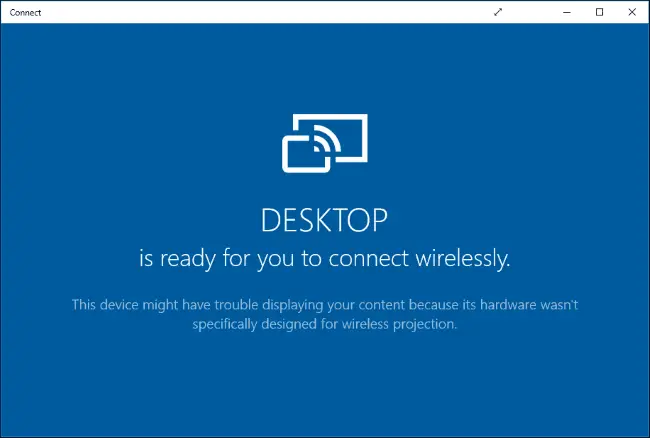
منذ التحديث السنوي لشهر أغسطس 2016، يوفر ويندوز 10 طريقة مدمجة لعرض شاشة أندرويد على جهاز الكمبيوتر الشخصي الذي يعمل بنظام ويندوز. وهذا مشابه جدًا لطريقة توصيل جهاز أندرويد الخاص بك بجهاز chromecast الخاص بالتلفزيون.
ما عليك سوى البحث عن تطبيق Connect وتشغيله من قائمة ابدأ في نظام التشغيل ويندوز 10. بعد ذلك، انتقل إلى مركز الإشعارات على جهاز أندرويد الخاص بك وحدد خيار الإرسال. في بعض الأجهزة، يمكنك العثور عليه في الإعدادات > العرض > الإرسال. ستظهر لك قائمة بجميع الأجهزة التي يمكنك بثها من جهاز أندرويد الخاص بك. إذا لم تكن قد قمت بذلك بالفعل، فانقر على النقاط الرأسية الثلاث في الزاوية اليمنى العليا وحدد خيار “تشغيل العرض اللاسلكي”. بعد ذلك، حدد جهاز الكمبيوتر الخاص بك من القائمة وبذلك تكون قد انتهيت.
الإيجابيات: لا حاجة لتثبيت تطبيقات الطرف الثالث.
السلبيات: متوفر فقط على أجهزة الكمبيوتر التي تعمل بنظام التشغيل ويندوز 10 Anniversary Update. وفي اختباراتنا، معظم الهواتف الذكية التي تعمل بنظام أندرويد لا تدعم Miracast. وذلك لأن Miracast منافس مباشر لـ google chrome cast. وحتى لو نجح الأمر، فلن تتمكن من التحكم في هاتف أندرويد الخاص بك من جهاز الكمبيوتر الخاص بك.
خلاصة القول: بالطبع، تطبيق ويندوز 10 Connect محدود للغاية ولا يعمل على جميع أجهزة أندرويد. ومع ذلك، إذا كنت ترغب فقط في مشاهدة الأفلام أو الصور أو تقديم العروض التقديمية، فإن تطبيق Connect المدمج في ويندوز 10 ليس سيئًا.
تحقق من أفضل 5 تطبيقات انعكاس الشاشة للأندرويد لعام 2023
3- تطبيق موبيزن لعرض شاشة أندرويد على الكمبيوتر عبر الواي فاي
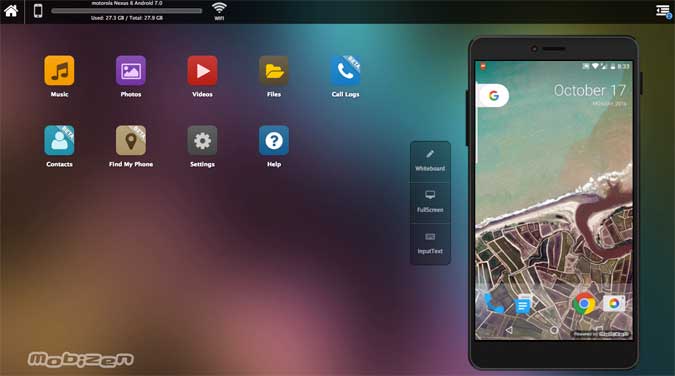
Mobizen هو تطبيق كامل لا يسمح لك فقط بعكس جهاز أندرويد الخاص بك على جهاز الكمبيوتر الخاص بك، ولكن أيضًا تسجيل شاشتك وإدارة لقطات الشاشة وتشغيل الوسائط مباشرة من متصفحك أو برنامج آخر على جهاز الكمبيوتر الخاص بك.
قم بتثبيت تطبيق Mobizen على جهاز أندرويد الخاص بك وقم بإنشاء حساب مجاني. بعد ذلك، قم بزيارة الموقع الرسمي من جهاز الكمبيوتر الخاص بك وقم بتسجيل الدخول بنفس بيانات الاعتماد، وسترى كلمة المرور لمرة واحدة (OTP) المكونة من 6 أرقام على الشاشة التالية. فقط أدخل هذا الرمز في تطبيق Mobizen أندرويد.
الإيجابيات: حتى الإصدار المجاني يدعم عكس بيانات الهاتف المحمول وشبكة الواي فاي. إنه يعمل مباشرة في متصفحك، لذلك لا تحتاج إلى تثبيت أي تطبيقات على جهاز الكمبيوتر الخاص بك.
السلبيات: النسخة المجانية تحتوي على علامة مائية.
إذا كنت تريد ممارسة الألعاب أو تقديم عروض تقديمية تفاعلية من هاتفك الذكي الذي يعمل بنظام أندرويد، فإن Mobizen هو الحل الأمثل. والشيء الجيد في هذا التطبيق هو أنه يمكنك مشاركة الملفات بين جهاز أندرويد وجهاز الكمبيوتر الخاص بك ببساطة عن طريق سحب الملفات وإسقاطها.
4- تطبيق LetsView لعرض شاشة أندرويد على الكمبيوتر عبر الواي فاي

تم تصميم LetsView للتشغيل على نظام التشغيل ويندوز ويتيح لك عرض وبث شاشات آي أو إس وكذلك أندرويد بسهولة.
يعمل فقط عبر شبكة الواي فاي. وهذا يعني أنه لا يمكنك استخدام الواي فاي لبث شاشة جهازك المحمول عبر الإنترنت. التطبيق يرفض الاتصال فقط. ومع ذلك، سيتم اكتشاف أي خوادم تعمل على جهاز الكمبيوتر الخاص بك تلقائيًا. كل ما عليك فعله هو ترخيص الاتصال على هاتفك المحمول. التأخير ضئيل، مما يجعل من السهل دفق المحتوى إلى جهاز الكمبيوتر الخاص بك.
الإيجابيات: يدعم أجهزة أندرويد وآي أو إس، ولا يوجد أي تأخير تقريبًا عند التسجيل، ويدعم تسجيل الشاشة، ولا توجد علامة مائية، و4K.
السلبيات: لا يعمل بدون شبكة الواي فاي.
إذا كنت تريد حلاً بنقرة واحدة لعرض شاشة أندرويد أو آي أو إس على جهاز الكمبيوتر الخاص بك عبر شبكة الواي فاي، فإن هذا التطبيق يستحق الاستخدام.
5- تطبيق Apowermirror اعرض شاشة الأندرويد على الكمبيوتر بـ USB
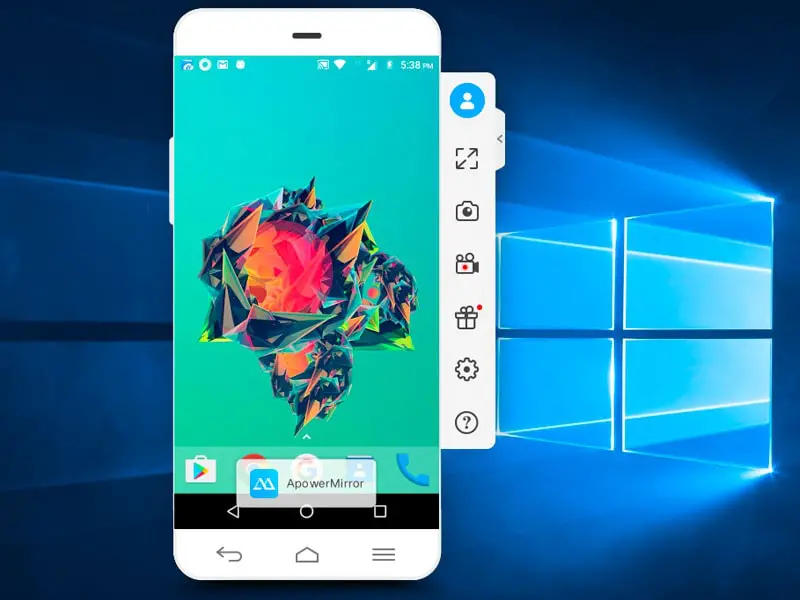
هذا تطبيق جديد نسبيًا. وعلى عكس جميع التطبيقات الأخرى في هذه القائمة، لا يسمح لك Apowermirror بعرض شاشة أندرويد على جهاز الكمبيوتر فحسب، بل يسمح لك أيضًا بالتحكم الكامل في هاتفك الذكي الذي يعمل بنظام أندرويد من جهاز الكمبيوتر الخاص بك. امتيازات الجذر ليست مطلوبة.
قم بتثبيت وفتح تطبيق ApowerMirror – Mirror & Control على هاتفك الذكي أو جهازك اللوحي الذي يعمل بنظام أندرويد. بعد ذلك، قم بتثبيت حزمة Apowermirror PC على جهاز الكمبيوتر الخاص بك. بعد ذلك، افتح كلا البرنامجين، وقم بتوصيل جهاز أندرويد الخاص بك بالكمبيوتر باستخدام كابل USB، واتبع التعليمات. يجب تمكين تصحيح أخطاء USB في خيارات المطور.
الإيجابيات: لا توجد علامة مائية على الشاشة. كما يوجد تحكم بشكل كامل في طريقة عرض شاشة أندرويد من جهاز الكمبيوتر الخاص بك. يوفر ميزات متقدمة مثل لقطات الشاشة والتسجيل وما إلى ذلك.
السلبيات: يتطلب هذا التطبيق منك إنشاء حساب مجاني لاستخدام المزيد من الميزات. في غضون 3 أيام من إنشاء الحساب، يفرض عليك التطبيق دفع 29.95 دولارًا سنويًا لاستخدام جميع الميزات، بما في ذلك التسجيل. يعمل التطبيق أيضًا عبر شبكة الواي فاي، لكنه أقل موثوقية.
الخلاصة: تطبيق لائق لتسجيل الأفلام بدون علامة مائية وبه العديد من الميزات المفيدة. ومع ذلك، لا يمكننا أن نوصي بهذا التطبيق بسبب سعره المرتفع جدًا. ومع ذلك، نحن نستخدم النسخة المجانية.
عرض شاشة أندرويد على الكمبيوتر مع الواي فاي أو USB بدون مشكلة
لذا، إذا كنت راضيًا عن اتصال USB بين جهاز الكمبيوتر الخاص بك وجهاز أندرويد، فإن Apowermirror هو الخيار الأفضل لعرض شاشة أندرويد على جهاز الكمبيوتر الخاص بك. عمليا لا يوجد أي تأخير أو علامات مائية أو إعلانات مزعجة. ومع ذلك، إذا كنت لا تحب الخيارات السلكية، فإننا نوصي باستخدام Airdroid.





تعليق واحد